- آی پی فون IP Phone
- آی پی فون سیسکو | تلفن سیسکو
- آی پی فون سیسکو سری 3900 آکبند
- آی پی فون سیسکو سری 6900 آکبند
- آی پی فون ریفربیشد سیسکو سری 6900
- آی پی فون دست دوم سیسکو سری 6900
- آی پی فون سیسکو سری 7800 آکبند
- آی پی فون سیسکو سری 7800 ریفربیشد
- آی پی فون سیسکو سری 7900 آکبند
- آی پی فون سیسکو سری 7900 ریفربیشد
- آی پی فون سیسکو سری 7900 دست دوم
- آی پی فون سیسکو سری 8800 آکبند
- آی پی فون سیسکو سری CP-500 ریفربیشد
- آی پی فون پلنت
- آی پی فون سیسکو | تلفن سیسکو
- آی پی فون تصویری | آی پی کنفرانس
- آداپتور ، مبدل ، منبع تغذیه
آموزش استفاده قفل داینامیک ویندوز 10
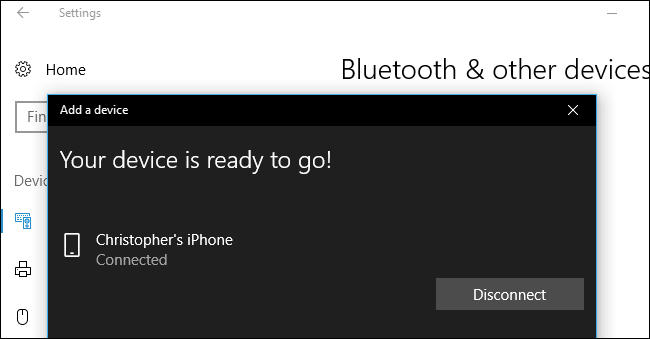
شرکتهای سازنده نرمافزار و سختافزار همیشه به دنبال راههای جدیدی برای حفظ اطلاعات کاربران بودهاند. این امر باعث شده است تا در کنار استفاده از گذرواژه شاهد شیوههای بایومتریکی نیز برای تشخیص هویت کاربر اشاره کرد. در بین این شیوهها استفاده از اثر انگشت برای تشخیص هویت کاربر چندین سال است که در لپتاپها تعبیه شده است. اما این شیوه مشکلات خاص خود را دارد، از طرف دیگر تمامی لپتاپها به سنسور تشخیص اثر انگشت نیز مجهز نیستند.
به همین منظور در یک اقدام جالب و خلاقانه مایکروسافت در آپدیت جدید ویندوز ۱۰ قفل داینامیک را معرفی کرده است. جالب است بدانید قفل داینامیک از بلوتوث برای تشخیص سیگنال گوشی همراه هوشمند استفاده میکند و طبیعتاً زمانی که گوشی در نزدیکی کامپیوتر قرار داشته باشد قفل دینامیک نیز فعال خواهد بود و به کاربر اجازه دسترسی به کامپیوتر را میدهد.
از طرف دیگر زمانی گوشی همراه کاربر از کامپیوتر دور شد سیگنال بلوتوث نیز قطع میشود و ویندوز اینگونه تصور میکند که کاربر با گوشی همراه خود از کنار کامپیوتر دور شده است و در نتیجه ویندوز قفل میشود.
همانگونه که اشاره کردیم در ویندوز شاهد شیوههای مختلفی برای تشخیص هویت کاربر هستیم که ویندوز هِلُو (Windows Hello) (سلام ویندوز) یکی از این شیوهها است. ویندوز هِلو به صورت خودکار قفل ویندوز را باز میکند در حالی که قفل داینامیک جدید باعث میشود زمانی که کاربر از کامپیوتر دور شد به صورت خودکار کامپیوتر قفل شود.
به همین دلیل گفته میشود که کارمندان مایکروسافت ویژگی قفل داینامیک را با نام ویندوز گودبای (Windows Goodbye) (خداحافظ ویندوز) خطاب میکنند. فرآیند عملکرد قفل دینامیک ویندوز ۱۰ نیز بسیار ساده و راحت است، در این روش زمانی که کاربر گوشی خود را با کامپیوتر از طریق بلوتوث جفت کرد و تنظیمات لازم را برای قفل داینامیک انجام داد، در صورت دور شدن گوشی از محدوده سیگنال بلوتوث کامپیوتر، صفحه ویندوز ۱۰ قفل میشود.
با این حساب اگر اطلاعات حساسی بر روی کامپیوتر خود ذخیره کردهاید پیشنهاد میکنیم قفل داینامیک ویندوز ۱۰ را به روش زیر فعال کنید:
اتصال گوشی هوشمند به کامپیوتر از طریق بلوتوث
قبل از اینکه قفل داینامیک را فعال کنید باید حتما گوشی شما از طریق بلوتوث به کامپیوتر شناسانده شود. در نتیجه توجه داشته باشید که ویژگی قفل داینامیک به خودی خود نمیتواند زمانی که به گوشی هوشمند متصل نیست سینگال بلوتوث گوشی را بررسی کند.
برای متصل کردن گوشی هوشمند به کامپیوتر در گوشیهای اندرویدی یا آی آو اس به منوی Settings وارد شده و گزینه Bluetooth را انتخاب کنید.
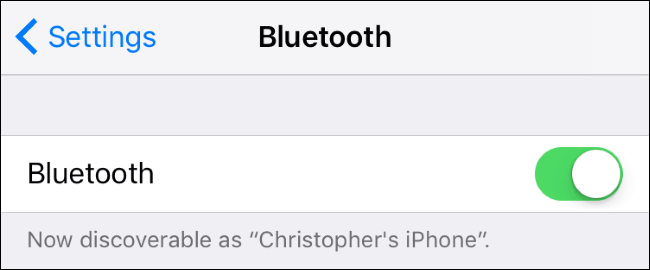
آموزش استفاده از قابلیت قفل داینامیک در ویندوز 10
در منویی که نمایش داده میشود باید بلوتوث گوشی روشن باشد این کار باعث میشود گوشی توسط سایر دستگاهها از طریق بلوتوث پیدا شود.
سپس نوبت اتصال گوشی از طریق بلوتوث در ویندوز ۱۰ فرا میرسد
برای این کار در قسمت Settings وارد گزینه Device شده و Bluetooth & other device را انتخاب کنید، سپس قسمت Add Bluetooth Or Other Device را انتخاب کرده و در نهایت برای اتصال گوشی از طریق بلوتوث به کامپیوتر گزینه Bluetooth را انتخاب کنید.
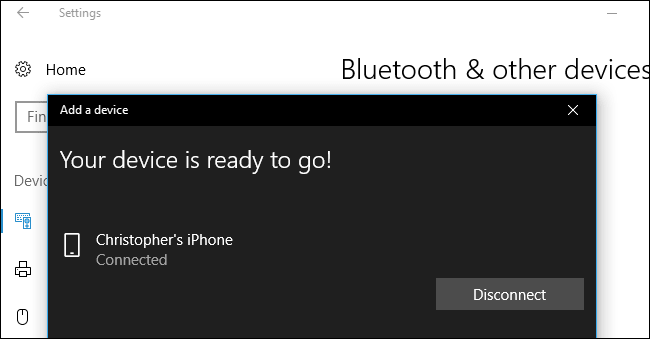
آموزش استفاده از قابلیت قفل داینامیک در ویندوز 10
این فرآیند ممکن است مقداری زمان ببرد اما در نهایت مشاهده خواهید کرد که گوشی در فهرست دستگاههای قابل مشاهده از طریق بلوتوث قرار میگیرد.
در این مرحله نگاهی به گوشی بیاندازید و رمزی را نمایش داده شده را با رمزی که در کامپیوتر مشاهده میکنید مطابقت داده و تایید کنید. در نهایت به شما پیامی مبنی بر اتصال گوشی به کامپیوتر از طریق بلوتوث نمایش داده میشود.
فعال کردن قفل داینامیک ویندوز 10
برای فعال کردن قفل داینامیک در ویندوز ۱۰ وارد قسمت Settings شده و گزینه Accounts را انتخاب کنید، در این قسمت گزینه Sign-in Option را انتخاب کرده و وارد تنظیمات Dynamic Lock شوید. سپس گزینه Allow Windows to detect when you’re away and automatically lock the device را فعال کنید.
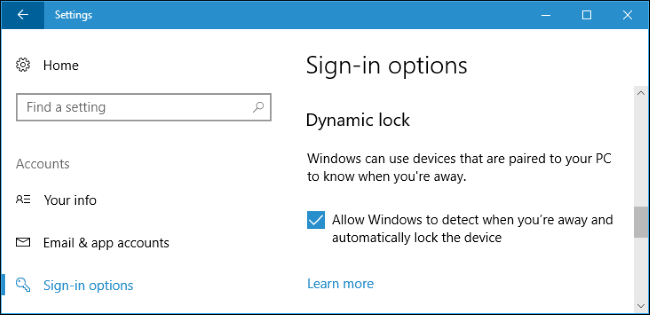
آموزش استفاده از قابلیت قفل داینامیک در ویندوز 10
لازم به ذکر است که احتمال دارد گزینهای که به آن اشاره کردیم قابل فعال شدن نباشد، این امر به این معناست که فرآیند اتصال گوشی از طریق بلوتوث به ویندوز ۱۰ به خوبی انجام نشده است.
اگر هم چنین گزینهای کلاً در ویندوز ۱۰ شما وجود نداشت به این معناست که ویندوز ۱۰ خود را به جدیدترین نسخه آپدیت ویندوز ۱۰ کریتور ارتقا ندادهاید.
همانگونه که در این منو مشاهده میکنید گزینهای برای انتخاب بلوتوث دستگاهی که قرار است قفل داینامیک ویندوز از آن استفاده کند وجود ندارد، این امر به این معناست که قفل دینامیک ویندوز ۱۰ تنها میتواند با گوشی همراه سازگاری داشته باشد.
لازم به ذکر است که در آینده ممکن است سایر دستگاههای هوشمند الکترونیکِ دارای بلوتوث نیز بتوانند با قفل دینامیک ویندوز ۱۰ سازگار شوند، چرا که در مستندات مایکروسافت صراحتاً اشاره شده است که قفل داینامیک باید حتما از طریق بلوتوث به گوشی همراه متصل شود، اما در قسمت تنظیمات این اپلیکیشن اشاره به دستگاههایی شده است که میتوانند به ویندوز از طریق بلوتوث متصل شوند. با این حساب چه بسا که در آینده شاهد سازگاری قفل داینامیک ویندوز ۱۰ با ساعتهای هوشمند نیز باشیم.
به این نکته نیز باید اشاره کنیم که پس از فعال کردن قفل داینامیک ویندوز ۱۰ با گوشی همراه، گوشی شما باید حتما همانند موس و صفحهکلید در کنار کامپیوتر یا لپتاپ شما حضور داشته باشد.
چگونه از قفل داینامیک ویندوز ۱۰ استفاده کنیم
همانگونه که در ابتدا هم اشاره شد عملکرد قفل داینامیک ویندوز ۱۰ بسیار راحت و آسان است، برای این کار کافی است تا گوشی همراه خود را از کنار کامپیوتر دور کنید، با انجام این کار متوجه میشوید که پس از گذشت چیزی حدود ۱ دقیقه، ویندوز ۱۰ به صورت خودکار قفل میشود. لازم به ذکر است که میزان برد سیگنال بلوتوث دستگاههای مختلف با یکدگیر متفاوت است و در این فرآیند بسته به گوشیهای مختلف ممکن است به لحاظ فاصله تفاوت داشته باشد.
جالب اینجاست که حتی اگر گوشی همراه شما در کنار کامپیوتر باشد ولی بلوتوث گوشی را خاموش کنید، پس از حدود یک دقیقه ویندوز ۱۰ قفل میشود. دلیل این امر نیز کاملاً روشن است چرا که پس از خاموش کردن بلوتوث گوشی، سیگنالی از بلوتوث به کامپیوتر منتقل نمیشود و در نتیجه ویندوز ۱۰ فکر میکند که گوشی از فاصله معین دور شده است.
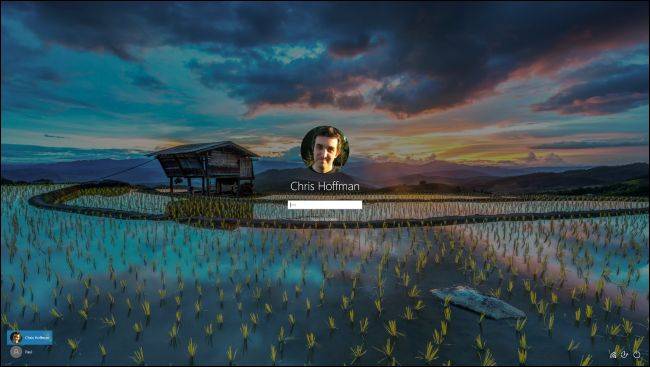
آموزش استفاده از قابلیت قفل داینامیک در ویندوز 10
اگر دقت کرده باشید گفتیم که در صورت دور شدن گوشی از کامپیوتر، ویندوز ۱۰ حدود ۱ دقیقه بعد قفل میشود. دلیل این امر هم روشن است چرا که امکان دارد در حین کار سیگنال بلوتوث گوشی افت پیدا کرده و در نتیجه ارتباط قطع شود در این مواقع با برقراری سریع ارتباط بین بلوتوث گوشی و کامپیوتر از قفل شدن ویندوز جلوگیری میشود.
در پایان ذکر این نکته نیز لازم است که این ویژگی تنها باعث قفل کرده ویندوز ۱۰ خواهد شد و پس از بازگشت مجدد پشت کامپیوتر، برای ورود به ویندوز ۱۰ باید از گذرواژهای که قبلا مشخص کردهاید یا ویندوز هِلُو برای تشخیص هویت استفاده کنید.
منبع : فارنت

با تشکر از مطلب بسیار خوبتون دوست عزیز.
ممنون بابت اینکه به سادگی و با توضیحات کامل بیان کردین این مطلب رو .
امیدوارم موفق باشید.